Propaganda
Há vários anos, o poderoso programa Preferências, SteerMouse foi uma das minhas ferramentas favoritas e mais usadas no meu Mac. O SteerMouse permite personalizar os botões do seu USB ou Bluetooth para ativar os itens de menu do pressionamento de tecla e outras ações dos botões do mouse. Para mim, usar este programa é dez vezes mais rápido do que memorizar e digitar atalhos de teclado.
É especialmente útil para usuários de Mac que trabalham muito em aplicativos como o iPhoto ou Aperture ou que navegam na Web. Ele permite que você, com o clique de um botão, feche as guias no Safari, exclua as mensagens de email, salve um documento e muito, muito mais sem tirar a mão do mouse.
Agora, essa mesma tecnologia poderosa pode ser usada com o MagicMouse, o Magic Trackpad da Apple e o trackpad nos laptops Mac. O aplicativo é chamado apropriadamente BetterTouchToole, na minha opinião, deve receber o título de Aplicação do ano. Deixe-me explicar o porquê.
O que faz
Se você é um usuário do Trackpad ou Magic Trackpad, saberá que pode configurar gestos de dois, três e quatro dedos para executar determinadas ações no seu Mac. Isso inclui ativar a exposição, deslizar para a esquerda / direita para alternar entre aplicativos ou usar dois dedos para girar uma imagem na visualização. Bem, o BetterTouchTool está gesticulando com os dedos com esteróides. Sim, é um clichê, mas é a melhor maneira de descrevê-lo.
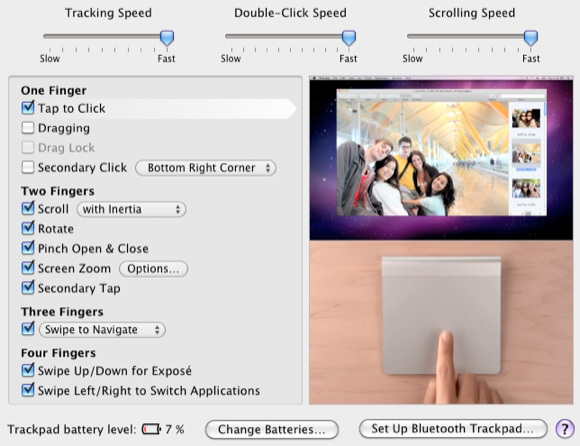
O BetterTouchTool inclui uma lista de mais de 100 gestos e ações que você pode personalizar para o seu trackpad ou Magic Mouse. Eu estava aproveitando o número de possibilidades que esse aplicativo forneceria para navegar no meu MacBook Air.
Com o BetterTouchTool, você pode definir gestos para, por exemplo, abrir um arquivo ou URL, dormir o computador, crie um novo arquivo em uma pasta atual, mostre o alternador de janelas para um aplicativo ativo, oculte ou mostre tudo janelas; e se você tiver dois monitores, poderá definir um gesto de furto para mover rapidamente a tela principal para a secundária. Agora isso é totalmente doce!
Como configurá-lo
o instruções no site são bastante claros, mas, em poucas palavras, quando você inicia o aplicativo pela primeira vez, a janela Preferências será exibida. Você também pode acessar o aplicativo na barra de menus do seu computador. Você pode definir ações para seu Magic Mouse, Trackpad / Magic Trackpad, Teclado e Mouse Normal.

Na janela Preferências, você pode selecionar para qual dispositivo deseja definir gestos. Neste exemplo, selecionei o Magic Trackpad. Em seguida, clique no botão "+ Adicionar novo gesto, ”E clique no botão do menu pop-up Gesto do touchpad para obter a longa lista de gestos, que inclui“Toque Único Dedo Superior Topo“, “Três toque inferior“, “Deslize o triângulo no canto superior esquerdo“, “Toque com um único dedo no canto superior direito"... há mais de 50 gestos, incluindo"Torneira de 11 dedos / mão inteira”Para o derradeiro gesto de poder.

Em seguida, clique no menu pop-up Ação predefinida para definir a ação que você deseja que seu gesto execute.

Por exemplo, eu defini "Toque de três dedos”Para abrir o site MakeUseOf. Eu defino um "Toque com um dedo Superior esquerdo”Para silenciar o som no meu Mac.
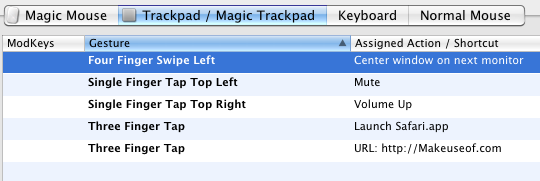
Como você pode fazer com o SteerMouse, você pode definir o BetterTouchTool para executar uma determinada ação apenas em um aplicativo específico. Por exemplo, você pode usar "Deslize o dedo esquerdo para baixo”Para fechar guias individuais no Safari.

Características avançadas
Existem recursos avançados que você precisará dedicar algum tempo para descobrir. Um recurso inclui o encaixe da janela, que maximizará ou redimensionará uma janela quando ela se mover para a borda ou lateral da tela do computador.
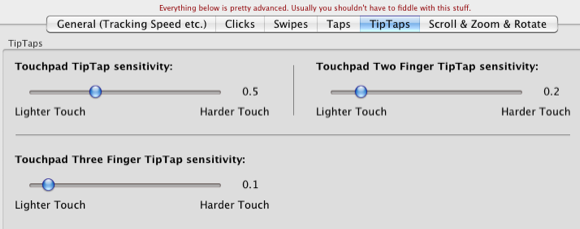
O desenvolvedor avisa que existem algumas configurações de preferência que você provavelmente não deveria se preocupar, mas à medida que você aprende e observa como o programa funciona, como seus gestos se comportam e o que você tem para definir várias preferências, talvez você queira se aprofundar BetterTouchTool. Por exemplo, pode ser necessário alterar as configurações de sensibilidade para tocar no trackpad, digamos, porque você você tem uma mão bem pesada ou leve, ou pode ser necessário alterar a velocidade do Trackpad para saber como o cursor se move.
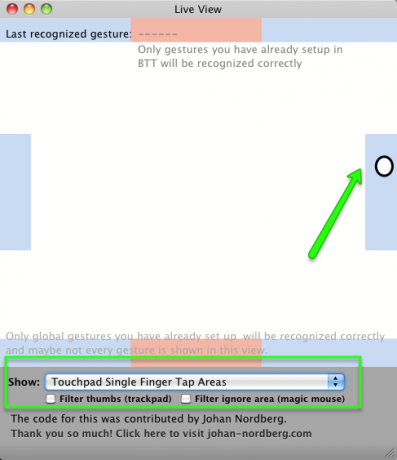
Se você precisar ter uma noção mais precisa dos vários lados e partes do seu Trackpad ou Magic Mouse, o BetterTouchTool inclui uma Visualização ao vivo para mostrar as ações anteriores realizadas. Isso pode ajudar a resolver problemas com gestos complexos que você está tentando definir.
Sem dúvida, depois de gastar tempo criando várias ações e configurações, você provavelmente desejará usá-las em outro laptop Mac ou MacBook. Bem, o BetterTouchTool cobre você, porque você pode exportar e importar suas ações.

Tudo isso contribui para uma aplicação de nível profissional, além de tudo que é gratuito. O desenvolvedor pede apenas uma doação bem merecida e receberá a minha em breve.
Não tenho certeza se existe outro aplicativo como este para o trackpad do Mac, mas se houver, informe-nos. Além disso, deixe-nos saber o que você acha do BetterTouchTool, a aplicação do ano, na minha opinião.
Bakari é um escritor e fotógrafo freelancer. Ele é um usuário de longa data do Mac, fã de música jazz e homem de família.


